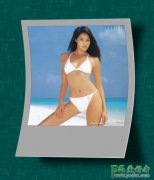当前位置:PS爱好者教程网主页 > PS照片处理 > 教程
PS人像照片后期美化实例教程:学习一种中性HDR风格人物图片制作(2)
时间:2014-09-02 08:18 来源:PS人像照片后期美化实例教程 作者:HDR风格人物图片制作 阅读:次
1、创建曲线调整图层(图层>新调整图层>曲线),设置混合模式为滤色。将曲线设置为默认。单击曲线图层蒙板,填充为黑色。用画笔把眼睛擦出来(要确保你已经点击到了图层蒙板)。如果眼睛太亮的话,降低不透明度(在这个特定的例子中,透明度为55%)。
2、创建一个黑白调整图层(图层>新调整图层>黑白),设置混合模式为正片叠底。
3、按Ctrl + Shift + Alt + E从所有可见图层创建一个新图层。去图像>调整>阴影/高光,滑动阴影的小滑块,提高阴影的亮度,高光保持不变。
最新教程
推荐教程